Sådan gendanner du slettede eller manglende DLL-filer på din pc
"For nylig har jeg fået en systemfejlmeddelelse, der siger, at MSVCR71.dll mangler, hver gang jeg åbner et program. Hvordan kan jeg det?" gendanne de slettede DLL-filer"DLL-filer er en slags systemfil og er vigtige i Windows. De fungerer sammen med forskellige programmer for at dele filer og ressourcer effektivt. Hvis nogle DLL-filer slettes eller mangler ved et uheld, kan du ikke få adgang til disse programmer eller endda dit operativsystem. Her kan du lære syv måder at løse dette problem på.
SIDEINDHOLD:
Del 1: Hvad er DLL-filer, og hvorfor mangler de?
Hvad er DLL-filer? Det står for Dynamic Link Library. Det er Microsofts implementering af konceptet med delte biblioteker på Windows. Disse biblioteker har filtypenavnet: .dll. De giver programmer mulighed for at køre forskellige funktioner uden at skulle skrive hele programmet fra bunden hver gang. Kort sagt er DLL-filer vigtige og uundværlige i Windows-operativsystemet.
Hovedårsagerne til, at dine DLL-filer mangler, inkluderer:
1. Du har ved et uheld slettet DLL-filer.
2. DLL-filerne for ét program overskrives af et andet program.
3. Afinstallation af et program kan føre til manglende DLL-filer.
4. Malware eller virus.
5. Beskadiget Windows-filsystem eller harddisk.
6. Problemer med registreringsdatabasen.
Del 2: Sådan gendannes slettede DLL-filer
Metode 1: Genstart pc'en
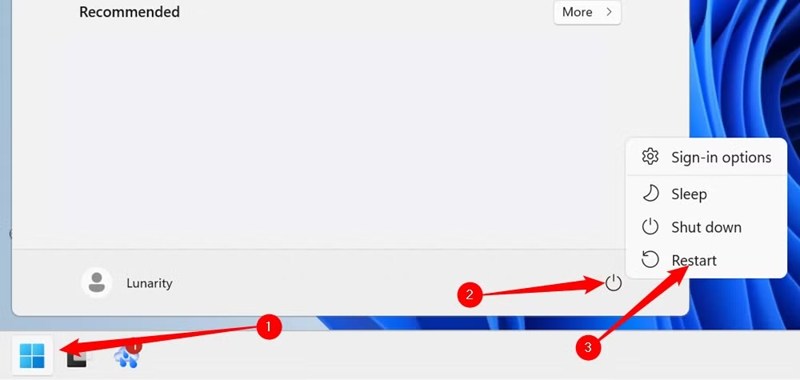
Selvom det er simpelt, kan genstart af din pc nogle gange rette manglende DLL-filer i Windows 11/10. Genstart af din maskine opdaterer filsystemet og lukker alle programmer i baggrunden. De manglende DLL-filer kan være tilbage. Alt du skal gøre er at klikke på Starten menu, vælg den Effekt knappen, og tryk GenstartÅbn derefter programmet for at kontrollere, om fejlen forsvinder.
Metode 2: Gendan fra papirkurven
Hvis du ved en fejl sletter en DLL-fil, skal du ikke bekymre dig. Du kan finde den manglende DLL-fil i din papirkurv og hurtigt gendanne den til den oprindelige mappe. Her er trinnene til at gendanne din DLL-fil:
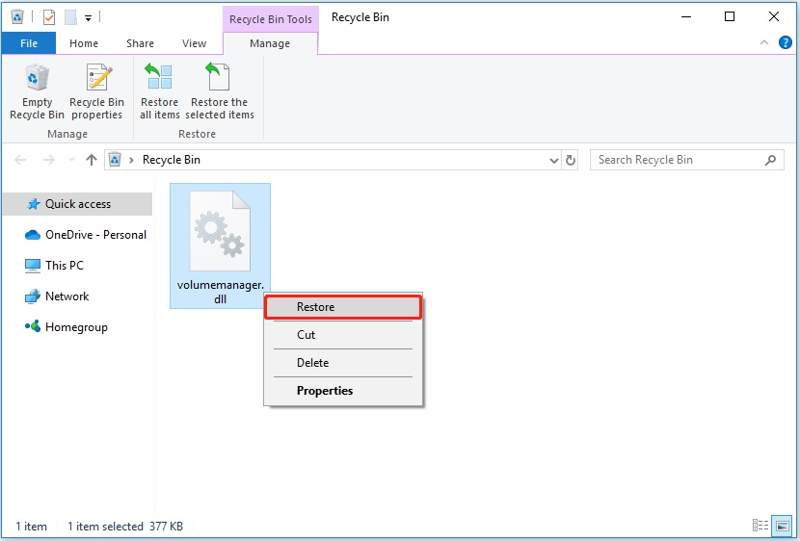
Trin 1 Åbn papirkurvsprogrammet fra dit skrivebord eller Stifinder.
Trin 2 Find den manglende DLL-fil.
Trin 3 Højreklik på den og vælg Gendan fra kontekstmenuen.
Trin 4 Åbn derefter programmet igen, og du vil ikke se fejlmeddelelsen.
Metode 3: Gendan DLL-filer fra filhistorik
Hvis du ikke kan finde de manglende DLL-filer i papirkurven, er Filhistorik en anden tilgængelig funktion. Forudsætningen er, at du har aktiveret Filhistorik, før dine DLL-filer mangler eller slettes.
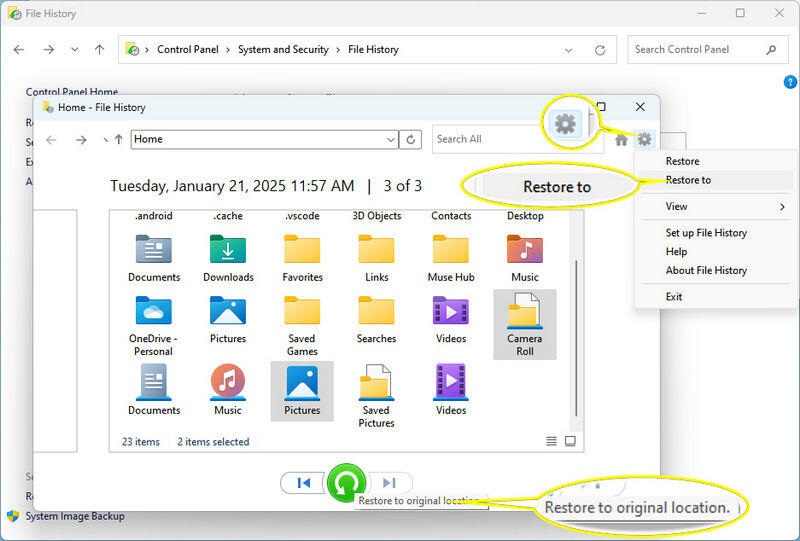
Trin 1 Find programmappen i en Stifinder.
Trin 2 Højreklik på mappen og vælg Ejendomme.
Trin 3 Gå til Tidligere versioner skal du vælge en version, der indeholder de manglende DLL-filer, og klikke på Åbn i Filhistorik.
Trin 4 Markér alle manglende DLL-filer, og klik på Gendan .
Metode 4: Geninstaller programmer
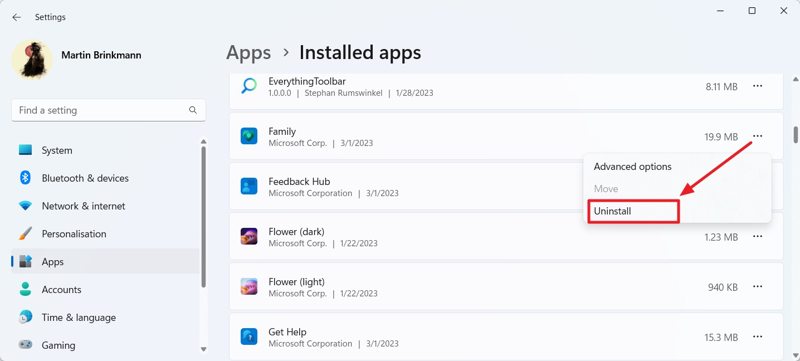
En anden måde at reparere manglende DLL-filer i Windows 11/10 er at geninstallere programmet. Højreklik på Starten menuen og vælg Indstillinger. Gå til Apps , vælg appen og afinstaller den. Download og installer derefter appen fra Microsoft Store eller et betroet sted.
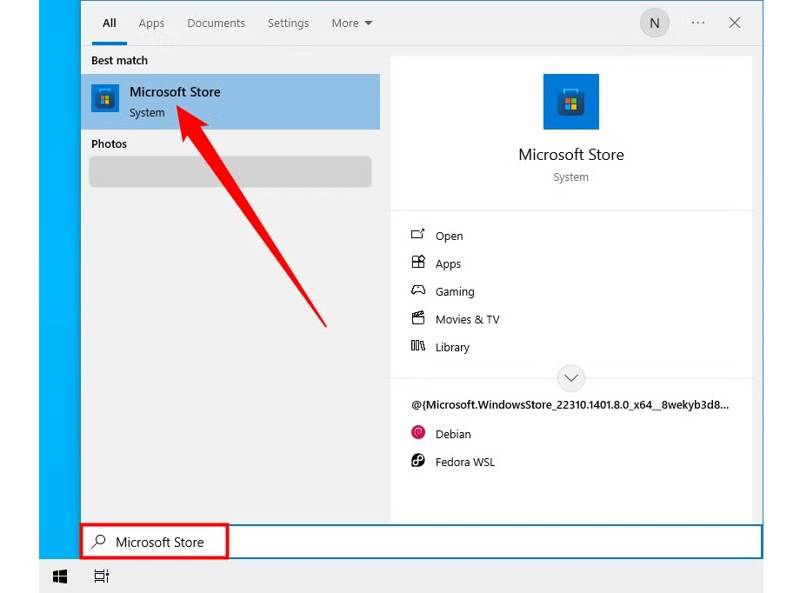
Metode 5: Brug systemfilkontrol
Den indbyggede systemfilkontrol i Windows kan scanne manglende eller beskadigede systemfiler og forsøge at reparere dem. Derfor kan den reparere manglende DLL-filer på din pc. Sådan bruger du den:
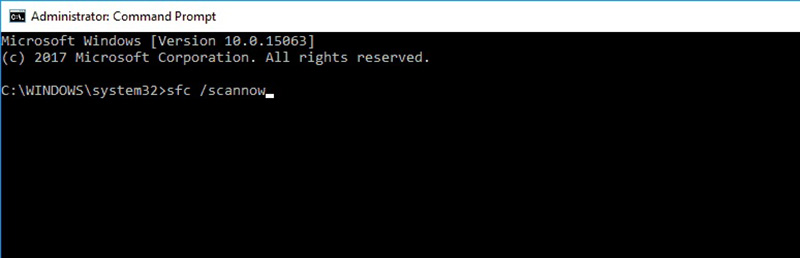
Trin 1 Presse Vinde og S for at åbne søgefeltet og skrive cmd.
Trin 2 Højreklik på Kommandoprompt og vælg Kør som administrator.
Trin 3 Type sfc / scannow og tryk på Enter-tasten på dit tastatur.
Trin 4 Vent på, at den scanner dine systemfiler.
Trin 5 Når processen er færdig, skal du genstarte din pc og kontrollere, om fejlen er løst.
Metode 6: Prøv DISM-værktøjet
En anden løsning er DISM Tool, eller Deployment Imaging Service and Management Tool. Det er i stand til at reparere det underliggende Windows-billede. Med andre ord kan dette forudinstallerede værktøj finde og gendanne manglende DLL-filer på Windows.
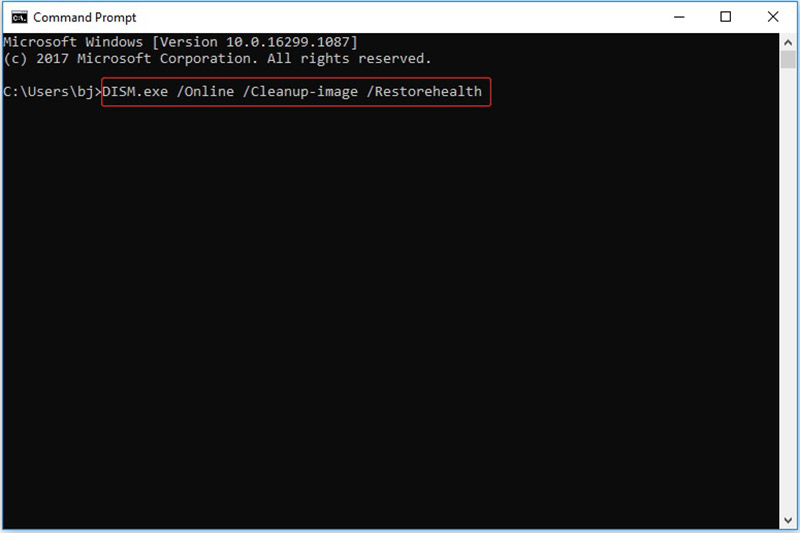
Trin 1 Åbn kommandoprompt som administrator.
Trin 2 Udfør kommandoen nedenfor:
DISM / Online / Cleanup-Image / RestoreHealth
Trin 3 Når det er færdigt, skal du genstarte computeren.
Del 3: Den ultimative måde at gendanne slettede DLL-filer på
Hvis du har prøvet ovenstående metoder, men ikke kan finde de manglende DLL-filer, Apeaksoft Data Recovery er værd at bruge. Den scanner dine harddiske i dybden og leder efter manglende filer. Den indbyggede avancerede teknologi hjælper dig med at forenkle arbejdsgangen for DLL-gendannelse.
Den ultimative måde at gendanne slettede DLL-filer på
- Gendan alle filtyper, inklusive DLL-filer.
- Arbejd for papirkurven, harddiskeog eksterne drev.
- Tilgængelig for slettede, beskadigede og manglende filer.
- Forhåndsvisning af slettede DLL-filer til selektiv gendannelse.
- Leverer en høj succesrate og fremragende helingshastighed.
Sikker download
Sikker download

Sådan gendannes slettede DLL-filer
Trin 1
Scan din papirkurv
Start det bedste DLL-gendannelsesprogram, når du har installeret det på din computer. Det er kompatibelt med Windows 11/10/8/7/XP/Vista og Mac OS X 10.7 eller nyere.

Trin 2
Find manglende DLL-filer
Gå til Harddisk Recovery og vælg den placering, hvor de manglende DLL-filer er. Klik på Begynd Scan knappen for at begynde at finde de manglende DLL-filer. Når det er gjort, kan du forhåndsvise dem efter type eller sti. Du kan også gendannede slettede videoer, fotos og andre filer.

Trin 3
Gendan DLL-filer
Markér alle manglende DLL-filer, og klik på Recover knappen. Angiv derefter en outputmappe og bekræft datagendannelsen. Flyt DLL-filerne til den oprindelige mappe, og kontroller, om dit program fungerer igen.

Konklusion
Denne artikel viste syv måder at gendanne slettede eller manglende DLL-filer på Windows 11/10. Du kan følge metoderne én efter én for at gendanne dine filer og få dine programmer til at fungere som normalt. Apeaksoft Data Recovery er den ultimative løsning til at finde manglende filer på din harddisk. Desuden er det ret nemt at bruge på grund af det brugervenlige design. Hvis du har andre spørgsmål om dette emne, er du velkommen til at efterlade en besked under dette indlæg, så svarer vi hurtigt på det.
Relaterede artikler
Du kan gendanne tabte videoer på en Android-telefon med forskellige metoder. Desuden kan du gendanne slettede videoer på Android uden sikkerhedskopier.
Leder du efter den bedste software til videogendannelse? Her er de 6 bedste muligheder, der kan hjælpe dig med at gendanne slettede eller beskadigede videoer.
Hvis du ved et uheld fjerner nogle GoPro-videoer, så fortvivl ikke! Du kan lære flere metoder til at gendanne slettede GoPro-videoer.
Du kan lære en trin-for-trin-guide til effektivt at gendanne slettede Blink-videoer fra Blink-cloudlagring eller din lokale lagring.

